Данная статья является частью цикла статей "Ableton Live"
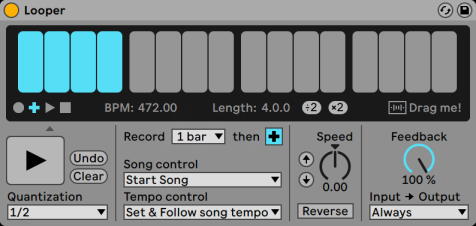
Эффект Looper не поставляется в версии Lite.
Looper это звуковой эффект, основанный на классических устройствах зацикливания в режиме реального времени. Это позволяет записывать звук и лупы, создавая бесконечные наложения, которые синхронизируются с сетом. Если сет не проигрывается, Looper может анализировать входящий звук и устанавливать темп Live, чтобы соответствовать ему. Вы также можете предопределить длину лупа до начала записи и темп Live будет настроен так, что ваш луп будет укладывается в заданное количество тактов. Кроме того, звук может быть импортирован в Looper, чтобы создать фон для вновь накладываемого материала, или же можно экспортировать звук из Looper в качестве нового клипа.
Верхняя часть интерфейса Looper это большой дисплей оптимизированный для удобства восприятия во время выступления. Во время записи вся площадь дисплея становится красной. После записи на дисплее отображается текущее положение в лупе, а общая длина лупа в тактах и долях.
Транспортные кнопки Looper работают по аналогии с другими транспортными элементами управления Live. Кнопка Record (запись) записывает входящий звук, пока не будет нажата другая кнопка. Record перезаписывает любой звук в настоящее время хранящийся в Looper. Кнопка Overdub (наложение) (в виде +) продолжает добавлять дополнительные слои входящего звука, которые длиной как первоначально записанный материал. Кнопка Play (воспроизвести) воспроизводит текущее состояние буфера Looper без записи нового материала. Кнопка Stop (стоп) останавливает воспроизведение.
Поведение транспортных контроллеров изменяется в зависимости от наличия или отсутствия запущенного воспроизведения в Live. При запущенном воспроизведении, Looper ведёт себя как клип, и является предметом для запуска квантования, как это определено в меню Quantization (квантование). При остановки воспроизведения Live, воспроизведение Looper немедленно останавливается, независимо от настройки Quantization.
Кнопка Clear (очистить) стирает буфер Looper. Если вы нажмёте на кнопку Clear в Overdub режиме, при работающем воспроизведении, содержимое буфера очищаются, но темп и длина сохраняются. Нажатие Clear в любом другом режиме сбрасывает темп и длину.
Кнопка Undo (отменить) стирает всё, что вы наложили после последнего включения Overdub. Ваши оригинальные записи, и всё что было наложено в предыдущем проходе, сохраняются. После нажатия кнопки Undo, кнопка меняется на Redo (повтор), что заменяет материал удалённый последней отменой.
Самая большая кнопка находящаяся ниже транспортных контроллеров это многоцелевая транспортная кнопка. Как и в случае обычных транспортных кнопок, поведение этой кнопки меняется в зависимости от текущего состояния воспроизведения Looper, и от того был ли уже записан материал. Если буфер пуст, то один щелчок мыши начинает запись. Если Looper находится в режиме записи, один щелчок переключает режим воспроизведения в наложение или остановку. Во время воспроизведения, нажмите на кнопку переключает в режим наложения, что позволяет вам переключаться назад и вперед между наложением и воспроизведение с помощью одного дополнительного клика.
Быстрое двойное нажатие кнопки останавливается Looper, либо из режима воспроизведения либо наложения. Нажатие и удерживание кнопки в течение двух секунд, в режиме воспроизведения активирует Undo или Redo. Нажатие и удерживание кнопки в течение двух секунд во время остановки очищает буфер Looper.
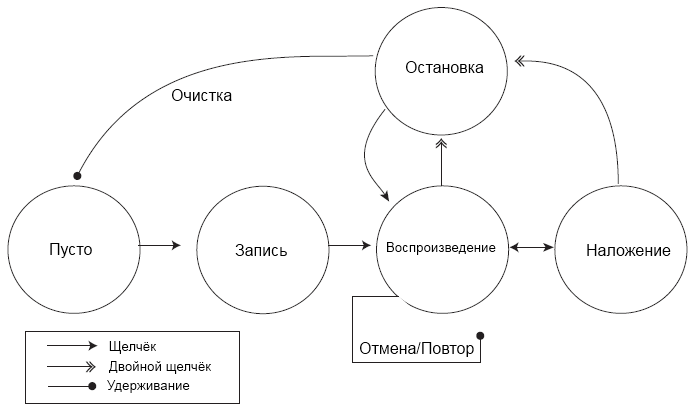
Многоцелевая транспортная кнопка Looper оптимизирована для использования с MIDI педалью. Чтобы назначить педаль, активируйте режим MIDI назначений, нажмите на кнопку, а затем нажмите подключенную педаль. Затем выйдите из режима MIDI назначений.
Меню Tempo Control (управление темпом) влияет на Looper определяя темп записываемого материала:
- None (нет): Внутренний темп Looper не зависит от глобального темпа Live.
- Follow song tempo (следовать за темпом песни): Скорость воспроизведения Looper будет настроена так, чтобы записанный материал воспроизводился в глобальном темпе Live.
- Set & Follow song tempo (установить и следовать за темпом песни): Глобальный темп Live, будет скорректирован, чтобы соответствовать темпу материала, записанного в Looper. Любые последующие изменения в глобальном темпе Live будет регулировать скорость воспроизведения Looper так чтобы записанный материал воспроизводился в новом глобальном темпе.
Меню Record Length (длинна записи) используется для установки длины записываемого материала. Его поведение меняется в зависимости от наличия или отсутствия запущенного глобального воспроизведения Live, и в зависимости от настройки меню Tempo Control, можно установить глобальный темп Live в:
- Песня запущена: Если меню Record Length в Looper установлено в значение по умолчанию x bars(х тактов), Looper будет записывать пока вы не нажметё другую транспортную кнопку. Если для записи указать фиксированное количество тактов, выбрав другой вариант в меню, Looper будет записывать в течение определённого времени, а затем перейдёт в Play или Overdub, как определено на кнопке справа от этого меню.
- Песня не запущена: Если меню Record Length в Looper установлено в значение по умолчанию x bars(х тактов), Looper будет делать предположения о темпе материала, который вы записали, как только вы нажмёте Overdub, Play или Stop. Но это может привести к темпу, который в два раза быстрее или в половину медленнее того который вам нужен. Если вы сначала зададите фиксированное количество тактов, темп Looper будет настроен так, чтобы ваша запись подходила к этому времени.
Меню Song Control (управление песней) определяет, как управление воспроизведением в Looper повлияет на глобальное воспроизведение в Live:
- None (нет) - означает, что управление воспроизведением Looper не имеет никакого эффекта на глобальное воспроизведение Live.
- Start Song (запуск песни) - запускает глобальное воспроизведение Live всякий раз, когда Looper входит в Play или Overdub режимы. Остановка Looper не имеет никакого влияния на глобальное воспроизведение.
- Start & Stop Song (запуск и остановка песни) - блокирует глобальное управление воспроизведением Live для того чтобы воспроизведением управлял Looper. Активация Play или Overdub режимов запустит воспроизведение Live, в то время как нажатие кнопки Stop остановит воспроизведение Live.
Кнопка *2 удваивает продолжительность буфера записи Looper. Любой материал, который вы уже записали будет просто дублирован. Например это позволяет, записать серию идей длительностью по одному такту, а затем наложить серию идей длительностью по два такта. Длина буфера и темп Looper показаны в области дисплея.
Точно так же кнопка :2 сокращает длину текущего буфера в два раза. Проигрываемый в настоящее материал сокращается вдвое.
Область Drag me! (перетащи меня!) на дисплее позволяет экспортировать буфер Looper как новый звуковой файл. Вы можете перетащить в браузер или непосредственно на трек, таким образом создавая новый клип. Режим варпинга вновь созданного клипа по умолчанию будет установлен в Re-Pitch. Вы также можете перетаскивать звуковые файлы на область Drag me!, это заменит содержимое буфера в Looper. Вы можете использовать это материал в качестве слоя, например для дальнейших наложений.
Регулятор Speed (скорость) настраивает скорость воспроизведения Looper (и таким образом, высоту тона). Кнопки стрелок вверх и вниз которые находятся слева, это ярлыки для повышения или понижения высоты звука на октаву вверх или вниз (таким образом, в два раза удлиняя или сокращая скорость воспроизведения). Эти кнопки подчинены настройке меню Quantization.
Включение кнопки Reverse (реверсирование) воспроизводит ранее записанный материала в обратном направлении. Любой материал, который вы наложите после включения Reverse будет воспроизводятся вперёд. Обратите внимание, что отключение Reverse поменяет такое поведение; исходный материал будет воспроизводятся снова вперёд, в то время как материал, который был наложен когда была включена кнопка Reverse будет воспроизводится в обратном направлении. Кнопка Reverse зависит от настройки меню Quantization.
Регулятор Feedback (обратная связь) устанавливает количество ранее записанного сигнала, который подаётся обратно в Looper при наложении. При установке на 100%, ранее записанный материал никогда не будет уменьшаться в громкости. При установке на 50%, с каждым повторением он будет в два раза тише. Любые изменения в количестве Feedback не вступят в силу до следующего повторения. Обратите внимание, что Feedback не действует в режиме Play; каждое повторение будет на той же самой громкости.
Меню Input -> Output (вход -> выход) предоставляет четыре варианта для мониторинга входа Looper:
- Always (постоянно) - позволяет входящемк сигналу быть слышимым, независимо от состояния воспроизведения или записи Looper. Обычно при использовании Looper как эффекта на одном треке, нужно чтобы было выбрано Always.
- Never (никогда) - означает, что входящий сигнал не будет слышен. Обычно нужно чтобы было выбрано Never при использовании Looper как эффекта на Return треке, куда могут быть поданы сигналы с помощью посылов из множества других треков.
- Rec/OVR (запись/наложение) - означает, что вход слышен только при записи или наложении, но не тогда, когда Looper находится в режиме воспроизведения или остановлен. Это полезно для ситуаций, в которых вы подаёте звук на несколько треков, каждый из которых содержит свой Looper. Если каждый из этих Looper-ов управляется с помощью своей педали, вы можете переключать состояние записи и воспроизведения во время игры на инструменте, не беспокоясь о настройках мониторинга.
- Rec/OVR/Stop (запись/наложение/остановка) - позволяет входящему сигналу быть слышимым за исключением случаев, когда Looper находится в режиме воспроизведения. Это похоже на режим вставки Beat Repeat, и может быть использован для записи материала, который может неожиданно прервать живую игру.
Маршрутизация обратной связи
Looper может быть использован как источник и цель для внутренней маршрутизации других треков. Это позволяет например, создать накладывающийся Looper, который постоянно подаётся обратно через устройства другого трека. Чтобы сделать это:
- Вставьте Looper на треке.
- Запишите в Looper по крайней мере один проход материала.
- Создайте ещё один аудио трек.
- В верхних меню Audio From и Audio To нового трек, выберите трек, содержащий Looper.
- В нижних меню Audio From и Audio To, выберите Insert-Looper.
- Установите Monitoring этого трека в In.
- Добавьте дополнительные устройства эффектов в цепь устройств нового трека.
- Установите Looper в режим Overdub (наложение).
Теперь выход Looper будет проходить через цепь устройств другого трека, а затем обратно в себя, создавая всё больше наложенных слоёв обработанных при каждом проходе.




